Serwis FileSupport.org gromadzi informacje o rozszerzeniach plików, a przede wszystkim o aplikacjach powiązanych z danym typem pliku. Z serwisu FileSUPPORT.org możesz skorzystać wtedy, kiedy poszukujesz odpowiedniego programu do otwarcia pliku z nieznanym rozszerzeniem.
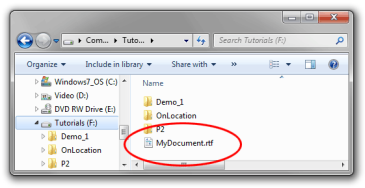
Warto zapamiętać, że nazwa pliku, to nie tylko określenie nadane mu przez użytkownika. Składa się ona bowiem z dwóch elementów. Pierwszym z nich jest „nazwa właściwa” (którą może nadać użytkownik), a drugim jest rozszerzenie pliku. Szczególną uwagę należy zwrócić właśnie na ten drugi element, ponieważ jest on bardzo ważny i przekazuje on wiele informacji na temat danego pliku.
Rozszerzenie pliku, to znaki występujące w jego nazwie po ostatniej kropce (np. „.txt”, „.exe”, „.rmvb” itp). Rozszerzenie pliku, to bardzo istotny rodziaj informacji, mówiący użytkownikowi o tym, z jakim typem pliku ma do czynienia. Dzięki temu wiadomo, że dany plik, to na przykład plik tekstowy, arkusz kalkulacyjny, film itp. Znajomość typu danego pliku pozwoli na wybranie odpowiedniej aplikacji, która będzie w stanie otworzyć, a nawet edytować dany plik.
Dla mniej doświadczonych użytkowników komputerów, rozszerzenia plików są właściwie elementami. Znalezienie informacji na temat większości rozszerzeń nie powinno stanowić problemu z serwisem FileSUPPORT.org.
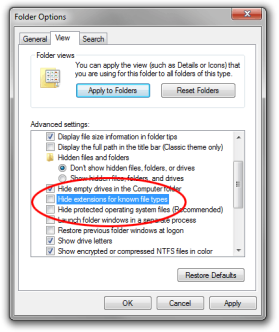
Często pliki widziane w oknie Eksploratora Windows posiadają tylko „nazwy właściwe” bez podanych rozszerzeń. Na szczęście istnieje możliwość ich wyświetlenia.
Wyświetlanie rozszerzeń plików w nowszych systemach typu Vista lub 7 polega na wybraniu przycisku „Organizuj” w oknie eksploratora. Następnie należy wybrać „Opcje folderów i wyszukiwania”, a potem „Widok”. Jeżeli opcja „Ukryj rozszerzenia znanych typów plików” jest zaznaczona, to należy ją odznaczyć i kliknąć OK. Po wykonaniu tych czynności w eksploratorze będą pojawiać się pełne nazwy z rozszerzeniami.
W starszych systemach, takich jak Windows 2000 lub XP należy wybrać w eksploratorze „Narzędzia”, a następnie „Opcje folderów”. Reszta wygląda tak samo, jak w przypadku nowszych systemów („Opcje folderów i wyszukiwania” => „Widok” => odznaczamy „ukryj rozszerzenia znanych typów plików” => OK.).
Inną możliwością jest kliknięcie prawym przyciskiem myszy na pliku i wybranie opcji „Właściwości”. Pojawi się okno informacyjne, na którym widnieje rozszerzenie wybranego pliku, programu, dokumentu itp, jednak metody opisane wyżej są wygodniejsze, ponieważ można zobaczyć wszystkie rozszerzenia bez konieczności wykonywania tej czynności dla każdego pliku z osobna.